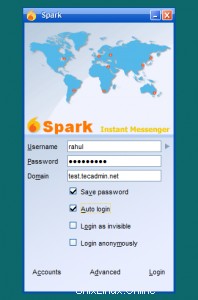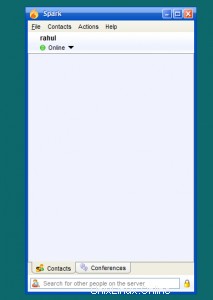Openfire è un server di collaborazione in tempo reale. Utilizza il protocollo XMPP per la messaggistica istantanea. Questo tutorial ti aiuterà a installare e configurare il tuo server di messaggistica istantanea vinto utilizzando Openfire e Spark. Puoi configurarlo per l'uso nella tua LAN e anche su Internet.
Fase 1 – Prerequisiti
Prima di installare Openfire assicurati di aver installato java sul tuo sistema. Se non hai installato Java, usa i seguenti tutorial per installare Java sul tuo sistema.
- Come installare Oracle JAVA 8 su Debian
- Come installare Oracle JAVA 8 su Ubuntu e LinuxMint
- Come installare Oracle JAVA 8 su CentOS/RHEL e Fedora
È inoltre necessario installare il server Mysql sul sistema (se si utilizza un database esterno). Se non hai installato MySQL, usa quanto segue per installarlo.
$ sudo apt install mysql-server# Debian systems $ sudo rpm install mysql-server# RPM based systems $ sudo dnf install mysql-server# Fedora 22+ systems
Fase 2:scarica e installa Openfire
Usa il seguente comando per scaricare openfire o scaricare l'ultima versione di Openfire dal suo sito Web ufficiale.
Sistemi basati su RPM:
$ wget http://download.igniterealtime.org/openfire/openfire-4.1.4-1.x86_64.rpm $ sudo rpm -ivh openfire-3.8.2-1.i386.rpm
Sistemi Debian:
$ wget http://download.igniterealtime.org/openfire/openfire_4.1.4_all.deb $ sudo dpkg -i openfire_4.1.4_all.deb
Avvia il servizio Openfire
# service openfire start
Fase 3:crea un database MySQL e un utente
Openfire fornisce un database incorporato HSQLDB, se vuoi andare con quello, non devi creare account e database MySQL qui. Ma se vuoi usare MySQL, usa i seguenti comandi per creare il database MySQL e l'utente.
$ mysql -u root -pmysql> CREATE DATABASE openfire;mysql> GRANT ALL on openfire.* to 'openfire'@'localhost' IDENTIFIED BY 'pa$$w0rd';mysql> FLUSH PRIVILEGES;
Fase 4 – Configura Openfire
Openfire per impostazione predefinita funziona sulla porta 9090, collega il tuo server sulla porta 9090 utilizzando il browser. Si aprirà una procedura guidata di configurazione, seguire la procedura guidata e completare la configurazione. Durante la procedura guidata utilizzando le credenziali MySQL sopra create.
http://test.tecadmin.net:9090/
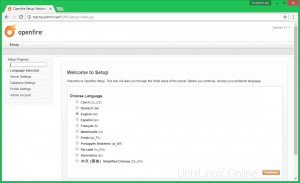
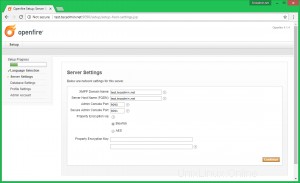
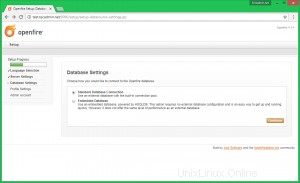
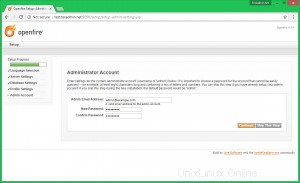

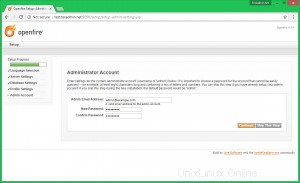
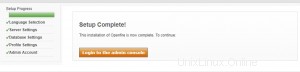
Fase 5:crea un utente in Openfire
Accedi alla dashboard dell'amministratore di Openfire utilizzando l'account amministratore. Ora vai in Utenti/Gruppi sezioni quindi seleziona Utenti sezione. Ora fai clic su Crea nuovo utente link e inserisci i dettagli richiesti e crea l'utente. Crea più utenti come vuoi
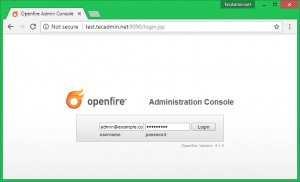
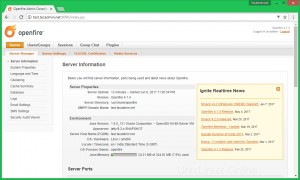
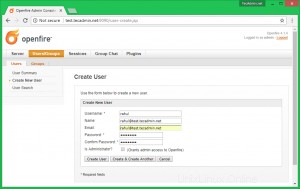
Passaggio 6:connessione a Openfire
Per connetterti a Openfire devi scaricare il software client "spark" e installarlo sul tuo sistema. Scarica l'ultima versione di Spark per il tuo sistema operativo dal suo sito web ufficiale. Installa spark client e accedi al tuo account o registra nuovi account.